Intégration Dimona
Intégration Dimona
Table des matières
Introduction
La déclaration Dimona est une obligation qui prend beaucoup de temps pour tout employeur ayant du personnel flexible. Le module Dimona vous permet d'introduire vos déclarations Dimona automatiquement et dans les délais. S'il y a une différence entre les heures prestées et la déclaration Dimona, une mise à jour est préparée pour que vous puissiez l'envoyer. Pour ce faire, la connexion au site web de l'Administration de la Sécurité Sociale doit être correctement établie.
Dans un instant, nous verrons étape par étape les actions à entreprendre à cet effet. Vous trouverez plus d'informations sur le fonctionnement du module Dimona dans cet article.
Activer le module Dimona
Si vous souhaitez utiliser notre module Dimona, naviguez vers les PARAMÈTRES et sélectionnez INTÉGRATIONS sur le côté droit. Vous avez ici un aperçu de tous les intégrations possibles, ainsi que de l'intégration Dimona.
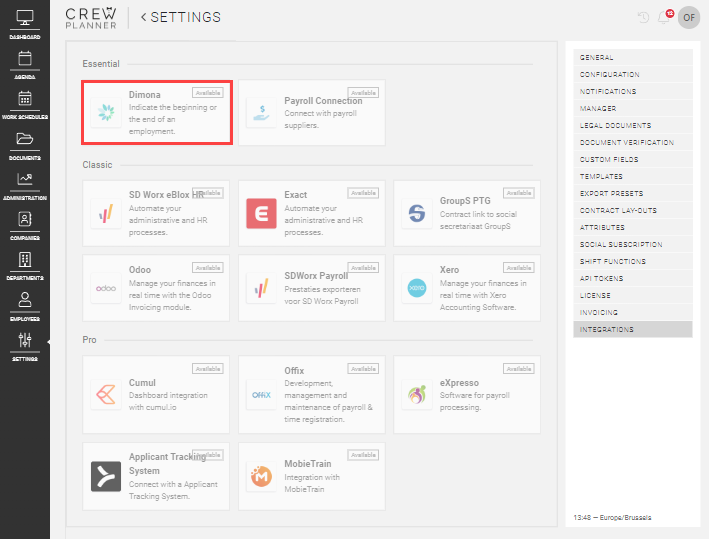
Dès que vous sélectionnez ce dernier, la page de l'intégration Dimona s'ouvre. Sur le côté gauche, vous voyez le logo ENABLE. Comme vous pouvez le deviner, sélectionnez cette option pour activer le module.
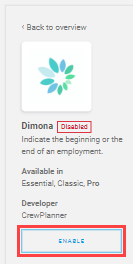
Une fois le module activé, les paramètres Dimona s'affichent et vous devez y noter les informations nécessaires. Vous apprendrez où trouver ces informations dans un instant.
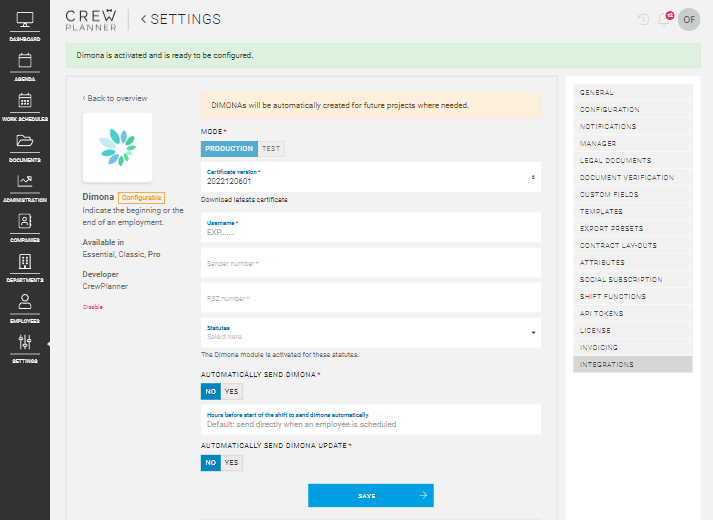
Installer le certificat
Avant de continuer à compléter les informations, vous devez d'abord installer votre certificat.
1. Download le certificat
Pour ce faire, commencez par télédécharger vos certificats les plus récents à partir du lien ci-dessous :
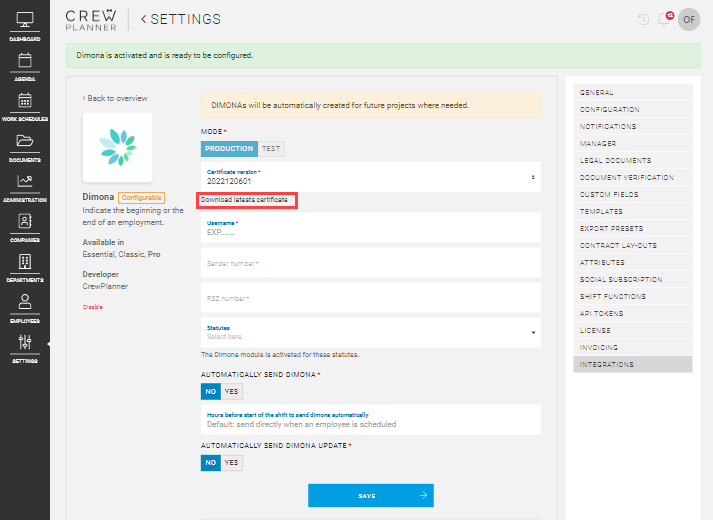
Un fichier ZIP sera télédéchargé et lorsque vous l'ouvrirez, deux fichiers s'afficheront :
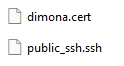
Vous aurez besoin de ces fichiers pour établir le lien avec la Sécurité sociale et ils doivent être téléchargés sur leur site web.
2. Upload le certificat
Comme nous venons de le voir, la Sécurité sociale doit toujours être en possession du certificat le plus récent.
Voici une courte vidéo suivie d'une description des étapes nécessaires :
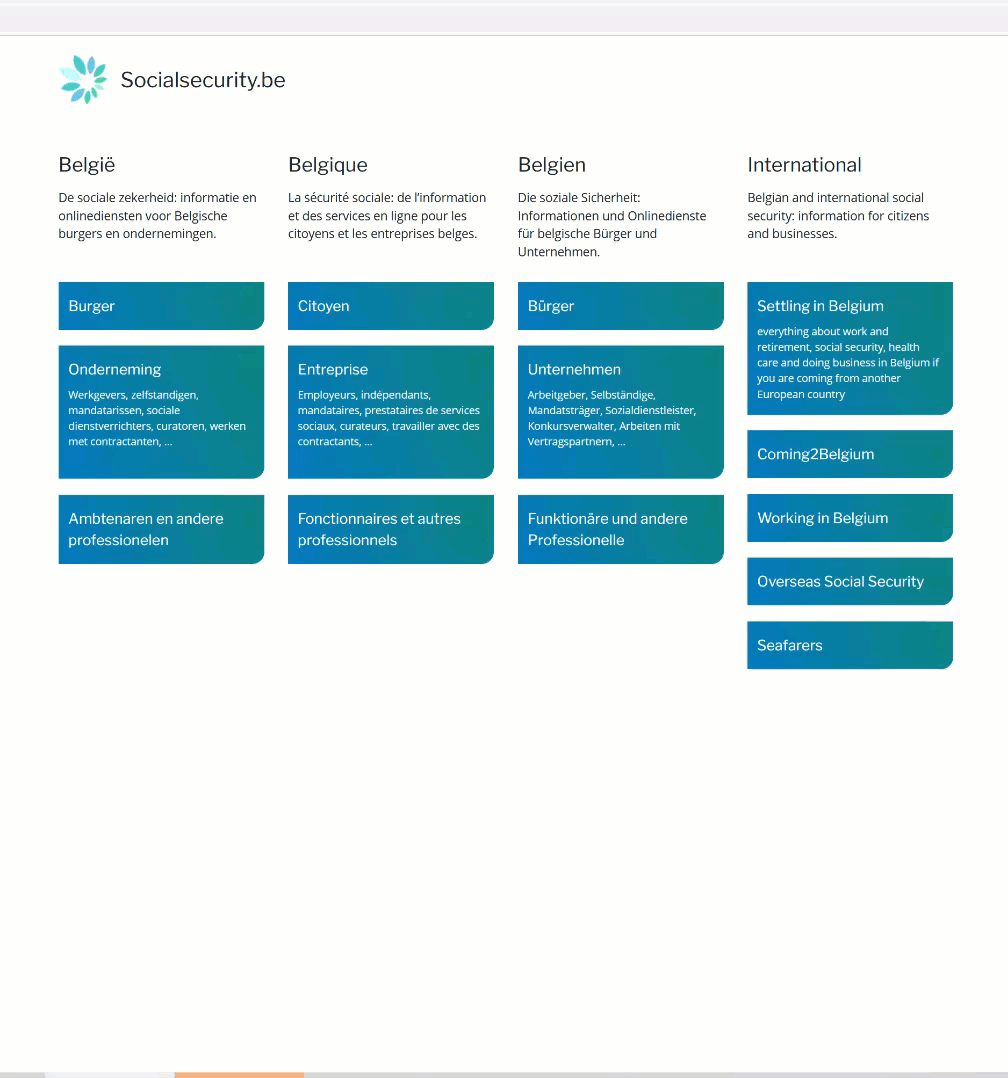
-
Allez sur le site web de la Sécurité sociale via socialsecurity.be et sélectionnez la section Entreprise.
-
Sélectionnez ensuite Se connecter en haut de la page, ce qui vous permettra de choisir parmi plusieurs options de connexion. Appuyez à nouveau sur le bouton rouge Se connecter et choisissez l'une de ces options. Nous préférons l'authentification itsme.
-
Une fois la procédure d'authentification terminée, l'entreprise pour laquelle vous souhaitez vous inscrire s'affiche.
-
Sélectionnez votre entreprise et vous êtes connecté.
-
Accédez à la page Gestion de l'accès. Vous pouvez le faire en utilisant le champ de recherche au milieu de la page.
-
Sélectionnez Gestion de l'accès🔒 en haut à droite.
-
Sur la page suivante, sélectionnez à nouveau dans le menu déroulant l'entreprise ou l'organisation pour laquelle vous souhaitez établir le lien.
-
Cliquez ensuite sur la capacité Employeur ONSS.
-
Dans le menu Fonctionnalités à droite, cliquez deux fois sur Messages structurés.
-
Cliquez ensuite sur Sauvegarder les données de configuration.
-
Ensuite, Créez un utilisateur technique.
-
Remplissez les champs obligatoires.
-
Sous Channels à droite, cliquez sur le signe plus vert à côté de SFTP channel.
-
Vous téléchargez ici la clé publique SSH, qui est le fichier que vous avez téléchargé plus tôt et qui s'appelle public_ssh.ssh.
-
Vous téléchargez également le certificat, le fichier précédemment téléchargé appelé dimona.cert.
-
Ensuite, vous sélectionnez Dimona V2, rien d'autre.
-
Enfin, appuyez sur sauvegarder pour obtenir un résumé de vos données de configuration et confirmer pour déployer.
Votre certificat a donc été téléchargé et mis à la disposition de la Sécurité sociale. Vous aurez besoin des informations que vous trouverez dans l'aperçu pour vos paramètres Dimona.
Paramètres du Dimona
Vous êtes maintenant prêt à compléter vos données et paramètres Dimona dans CrewPlanner.
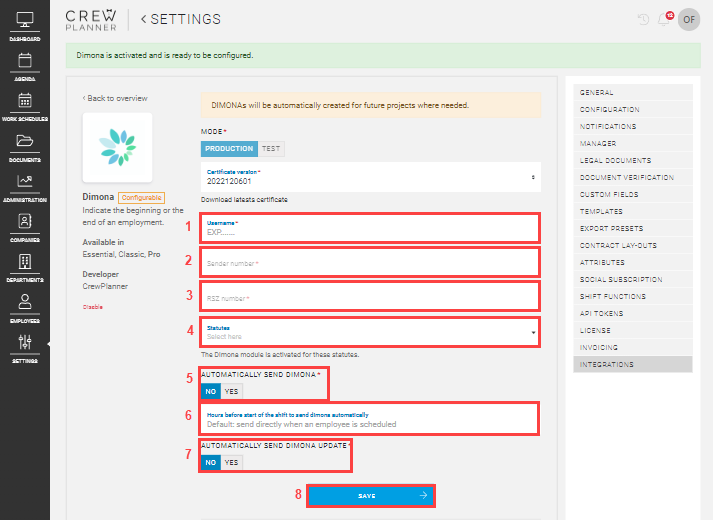
Vous trouverez les informations suivantes :
-
Nom d'utilisateur : il s'agit du nom d'utilisateur figurant dans l'aperçu de vos données de configuration sur le site web de la Sécurité sociale. Il commence toujours par EXP.
-
Numéro d'expéditeur : Il s'agit du Numéro d'expéditeur figurant dans l'aperçu.
-
Numéro de Sécurité sociale : Votre Numéro de base ONSS, qui apparaît juste au-dessus de l'aperçu.
-
Statuts : Ne faites pas de sélection si vous souhaitez envoyer des dimonas pour tous les statuts. Vous pouvez également les limiter en sélectionnant certains statuts.
-
Envoi Dimona automatiquement NON/OUI : Indiquez si vous souhaitez que les dimonas soient envoyés automatiquement un certain nombre d'heures avant le début d'une équipe ou si vous souhaitez le faire manuellement.
-
Heures avant le décalage d'envoi automatique de Dimona : Si vous souhaitez que les Dimonas soient envoyés automatiquement, définissez ici le nombre d'heures avant le début du quart de travail.
-
Envoyer automatiquement la mise à jour de Dimona NON/OUI : Vous choisissez ici si vous souhaitez qu'une mise à jour de Dimona soit envoyée automatiquement en cas de différence entre les heures travaillées et la déclaration de Dimona.
CrewTip! Si vous avez paramétré l'envoi automatique des mises à jour de la Dimona, cela se produira dès que les employés pointeront ou seront pointés par un superviseur.
Notez que la modification de l'heure de début lors de la saisie d'un enregistrement horaire entraînera toujours une mise à jour tardive de la Dimona.
-
Sauvegarder : sélectionnez sauvegarder pour enregistrer ces données et activer votre module dimona.
CrewTip! après avoir activé le module dimona, vous devez accorder cette permission aux managers qui sont autorisés à gérer les dimona. Ce n'est qu'ensuite que les composants du module Dimona seront visibles pour eux. Pour en savoir plus sur les permissions, cliquez ici.
Vous êtes maintenant prêt à utiliser notre module. Nous vous recommandons toutefois de toujours effectuer un test pour vérifier que votre lien fonctionne correctement.
CrewTip! L'identification d'un Dimona a lieu lorsqu'un employé est planifié. Par conséquent, les Dimona des employés qui ont été planifiés avant l'activation du module Dimona ne sont pas identifiés rétroactivement. Vous pouvez résoudre ce problème en annulant brièvement la planification et en replanifiant les employés avec un type de contrat pour lequel une Dimona doit être envoyée, après l'activation de l'intégration.
Renouveler le certificat
Un nouveau certificat est nécessaire tous les 2 ou 3 ans car le précédent expire. Cependant, pour donner à chacun la possibilité de remplacer le certificat, plusieurs versions de certificats restent actives en même temps pendant un certain temps.
Nous recommandons les actions suivantes pour renouveler un certificat :
-
Allez dans les paramètres de votre Dimona qui, comme indiqué précédemment, se trouvent sous INTÉGRATIONS dans PARAMÈTRES, et désactivez temporairement Envoyer Dimona automatiquement et Envoyer automatiquement la mise à jour de la Dimona, s'ils sont activés.
CrewTip! Vous devez tenir compte du moment que vous avez fixé pour envoyer automatiquement les Dimona. En effet, vous devez désactiver l'envoi automatique de la Dimona et des mises à jour en temps utile afin qu'aucune Dimona ne soit envoyée pour les projets qui ont lieu après que vous ayez souhaité renouveler le certificat !
Cela signifie bien sûr que si des Dimona doivent encore être envoyés pendant cette période, vous devrez assurer un suivi manuel pendant cette période. Vous trouverez plus d'informations à ce sujet dans cet article.
-
Assurez-vous que tous les projets passés sont terminés et que toutes les mises à jour de la Dimona sont traitées.
-
Signalez à vos managers qu'ils ne doivent pas envoyer de Dimona pendant le renouvellement, car ils recevront un message d'erreur.
-
Remplacez la version du certificat par la version la plus récente dans le menu déroulant sous Version du certificat.
-
Téléchargez le dernier certificat comme indiqué précédemment.
-
Mettez à jour ce certificat sur le site web de la Sécurité sociale. Pour ce faire, suivez les étapes indiquées en bas.
-
N'effectuez aucune opération de Dimona pendant une heure afin de vous assurer que le certificat a bien été traité.
-
Essayez d'envoyer manuellement un Dimona pour vérifier qu'il se déroule correctement.
-
Si tout s'est bien passé, vous pouvez réactiver l'envoi automatique des dimona et des mises à jour des dimona si vous le souhaitez.
Renouveler le certificat sur le site web de la sécurité sociale s'effectue comme suit :
-
Connectez-vous sur socialsecurity.be. Nous préférons l'authentification itsme.
-
Allez à la page Gestion de l'accès. Vous pouvez le faire en utilisant le champ de recherche au milieu de la page.
-
Sélectionnez à nouveau Gestion de l'accès🔒 en haut à droite.
-
Sur la page suivante, sélectionnez dans le menu déroulant l'entreprise ou l'organisation pour laquelle vous souhaitez mettre à jour le certificat.
-
Cliquez ensuite sur la capacité Employeur ONSS.
-
Dans le menu Fonctionnalités à droite, cliquez deux fois sur Messages structurés.
-
Sous Channels dans le menu de droite, cliquez sur le crayon à côté de SFTP channel.
CrewTip! ne sélectionnez pas l'icône de la poubelle à côté de SFTP channel ! Cela supprimerait cette fonctionnalité.
-
Ici, vous téléchargez la nouvelle clé SSH publique, qui est le fichier que vous avez téléchargé plus tôt et qui s'appelle public_ssh.ssh.
-
Vous téléchargez également le nouveau certificat, c'est-à-dire le fichier précédemment téléchargé appelé dimona.cert.
-
Sélectionnez Dimona V2, rien d'autre.
-
Sauvegardez et confirmez pour quitter et continuez avec les étapes ci-dessus.
Nous espérons vous avoir aidé avec cet article !
Si vous avez encore des questions, jetez d'abord un coup d'œil à notre Crew Academy. Vous trouverez peut-être la réponse dans l'un de nos articles.